有些用户升级Win11系统之后没有检测到连接的键盘,导致问题的原因有很多,可能是不正确的连接、错误配置的设置,或者是快速启动造成的。那我们遇到这种情况怎么办呢?下面我们就看看这个问题。
如果 Windows 11 未检测到键盘,该怎么办?
1、执行一些基本检查
首先,断开键盘,清洁 USB 和端口,并检查电缆是否损坏(有线键盘)。
如果没有,请重新连接键盘并查看它是否有效。此外,尝试将其连接到系统上的另一个端口,以确保这些端口未被禁用。

如果它不起作用,您现在应该确定问题出在键盘还是系统 (OS) 上。为此,请将其连接到另一台设备,并检查它是否有效。
如果确实如此,则问题出在计算机本身而不是键盘上。在这种情况下,请前往接下来列出的其他修复。
2、检查USB端口是否被禁用(有线键盘)
在许多情况下,是禁用的 USB 端口导致 Windows 11 未检测到键盘问题。在这里,您必须检查是否从 BIOS 禁用 USB 端口。
为了进入 BIOS,您必须在打开系统时在屏幕亮起时按F2或F12。为了安全起见,请多次敲击该键。
进入 BIOS 后,查找通常列在“高级”选项卡下的USB 配置设置,然后启用端口。要了解确切的步骤,我们建议您前往官方制造商网站,并查看他们的常见问题解答或支持部分。
3、运行键盘疑难解答
按Windows+I启动“设置”应用,然后单击“系统”选项卡右侧的“疑难解答” 。
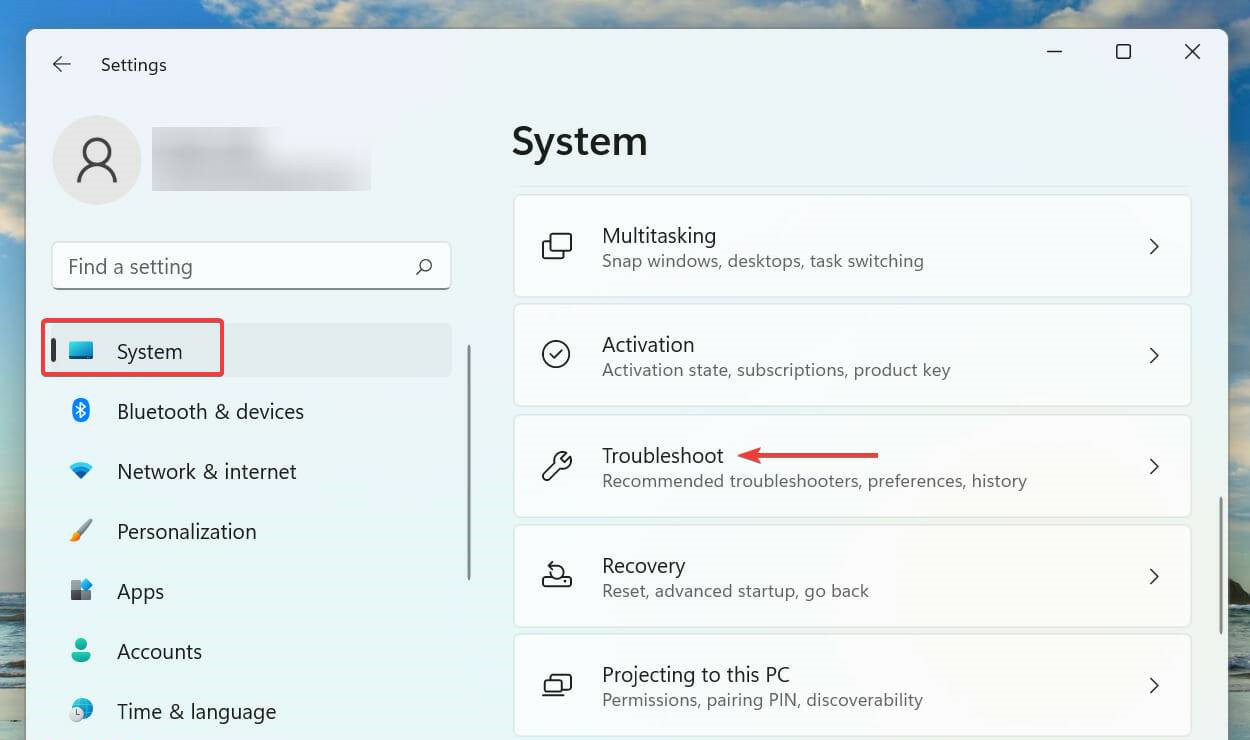
接下来,单击“其他疑难解答” 。
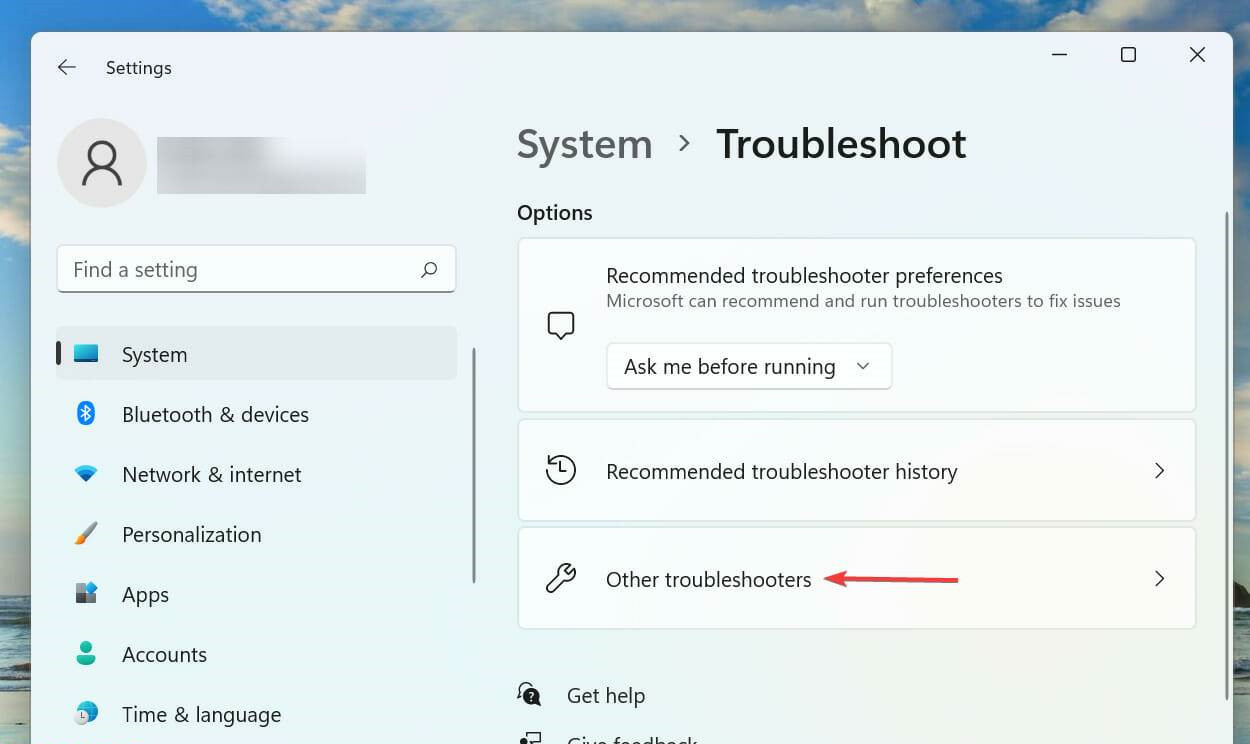
找到键盘疑难解答,然后单击它旁边的“运行”按钮。
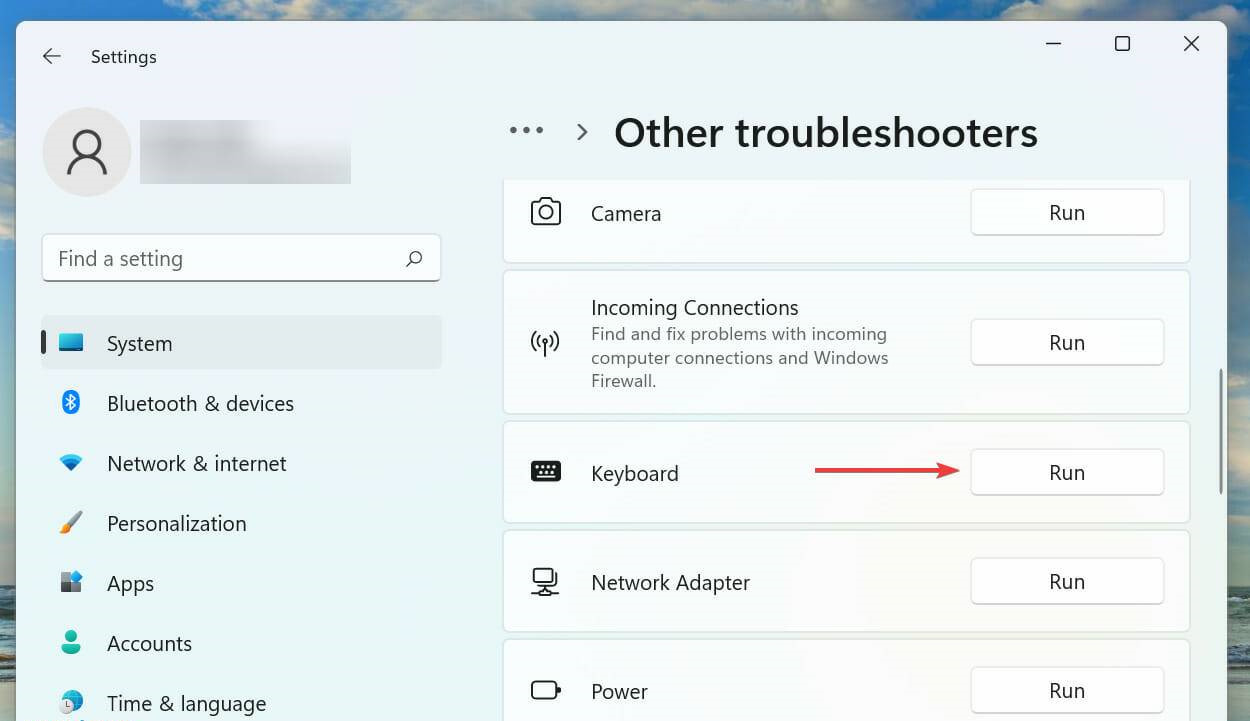
出现提示时选择适当的响应,然后按照屏幕上的说明完成4. 你悄悄说你爱我,让我紧靠在你胸前,温柔的言语轻轻打动我的心田,世界只有我们两个人,我们的手紧紧相握。我们的心紧紧相连。故障排除。
每当在 Windows 上遇到任何错误时,您都应该寻找专用的内置疑难解答程序。Microsoft 提供了其中的一些来帮助用户诊断和修复系统问题。
4、禁用快速启动
按Windows+E启动文件资源管理器,单击左上角附近的克拉图标,然后从下拉菜单的选项列表中选择控制面板。
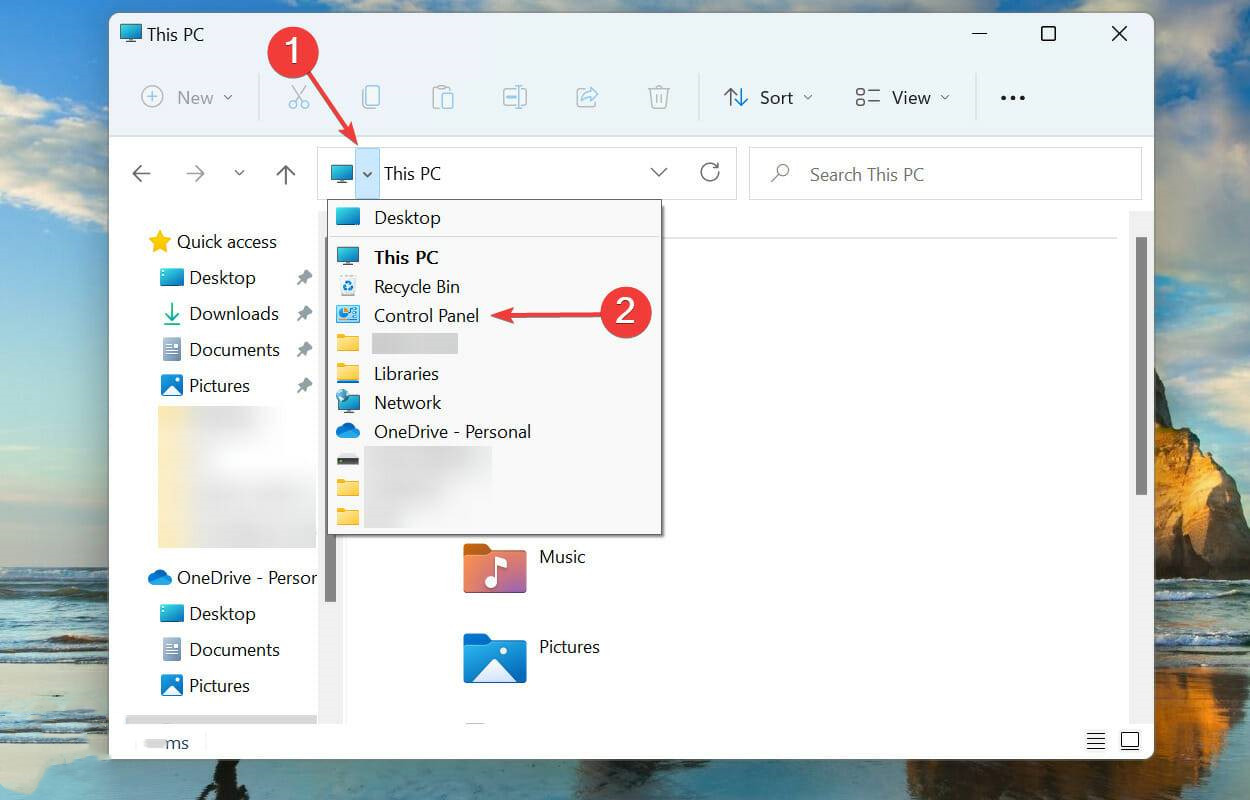
从此处显示的选项中单击系统和安全性。
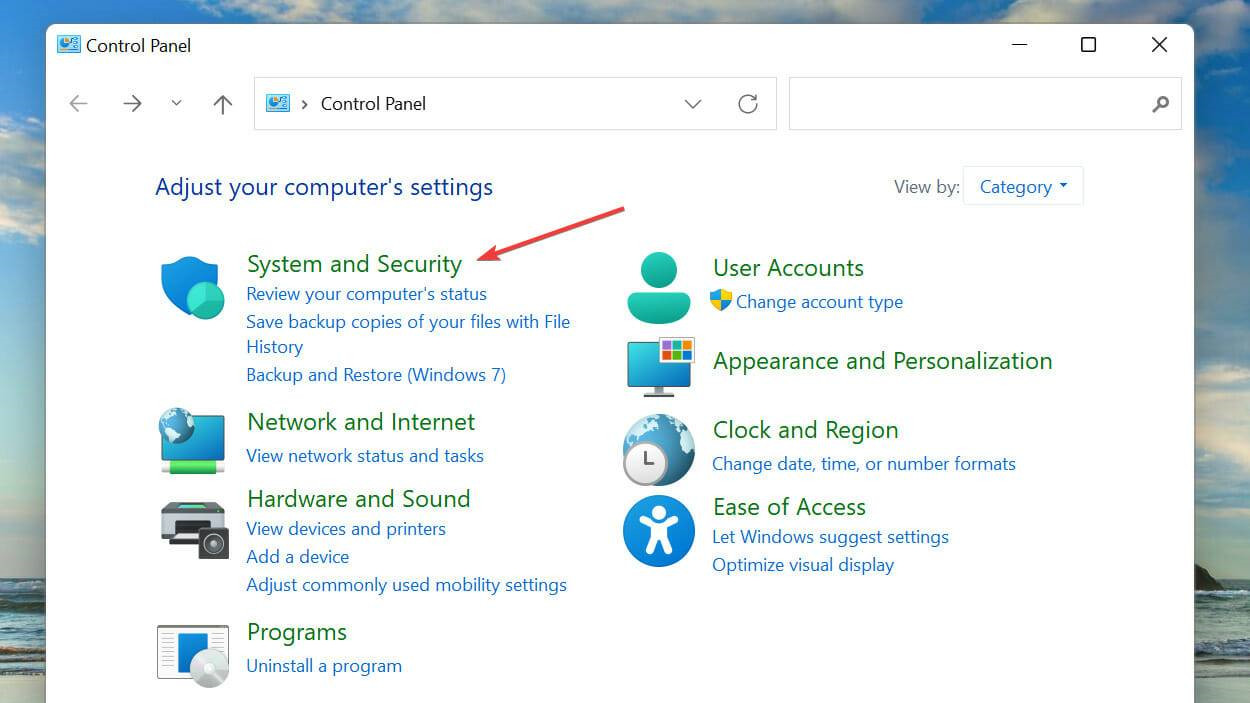
接下来,单击“电源选项”条目下的“更改电源按钮的 功能”。
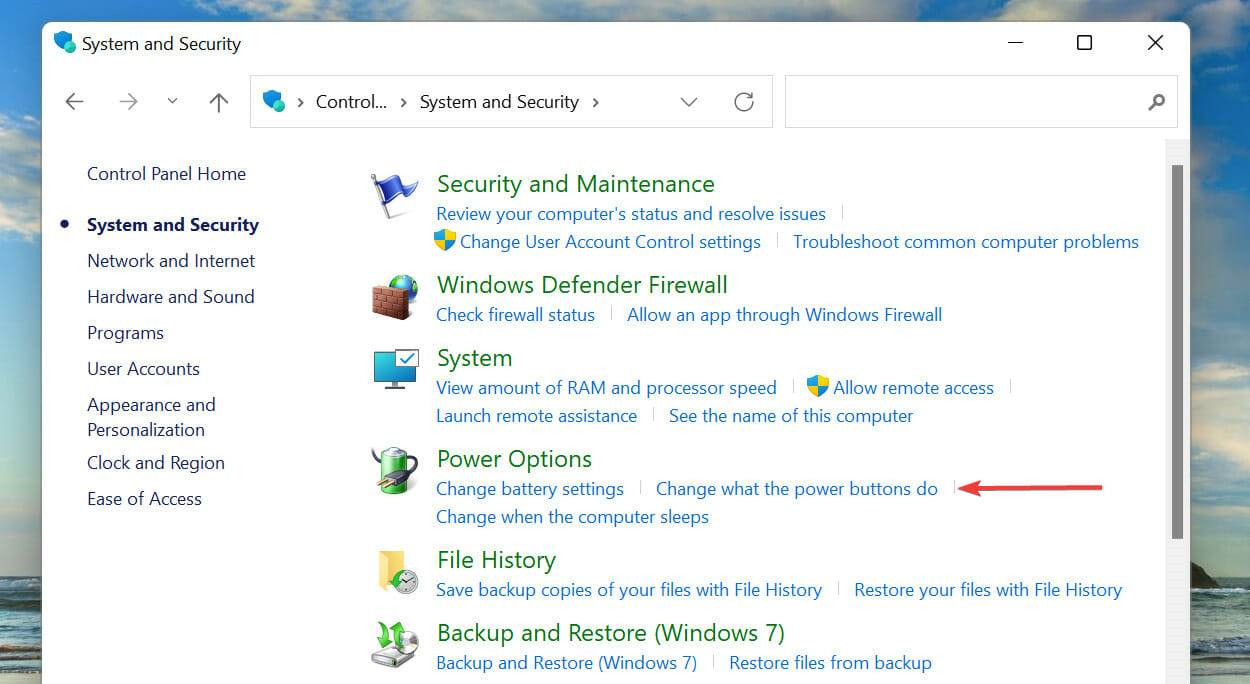
单击更改当前不可用的设置以禁用快速启动。
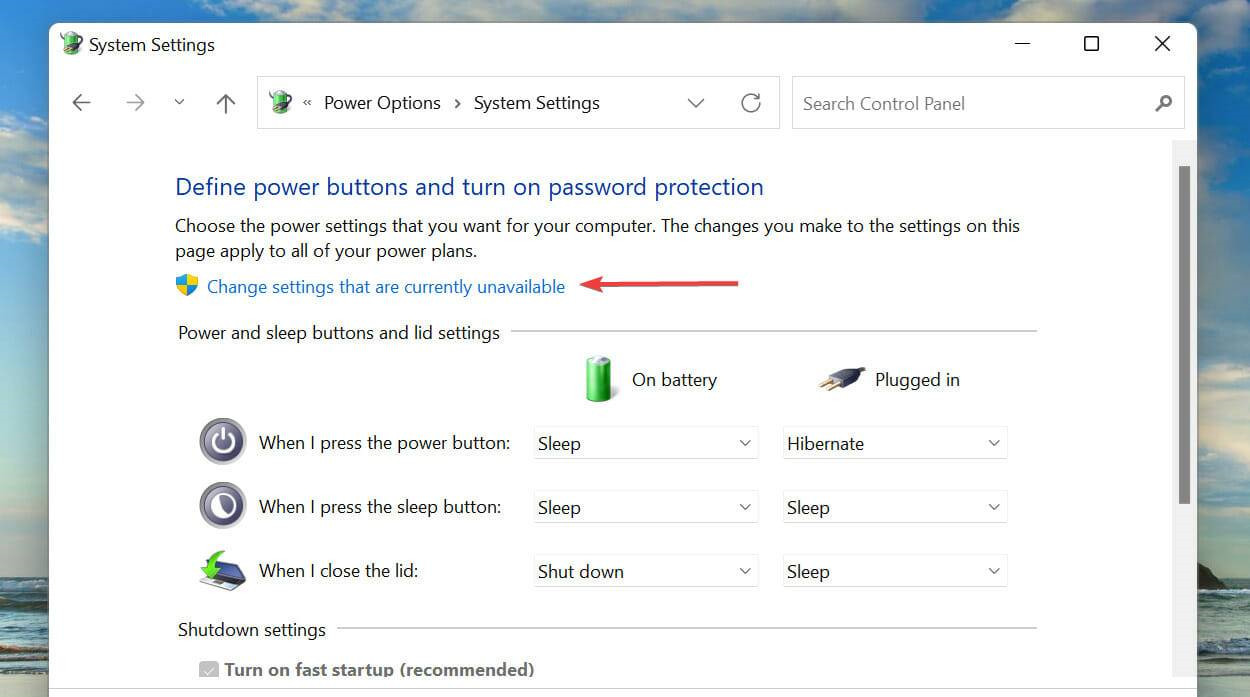
最后,取消勾选启用快速启动(推荐)复选框,然后点击底部的保存更改。
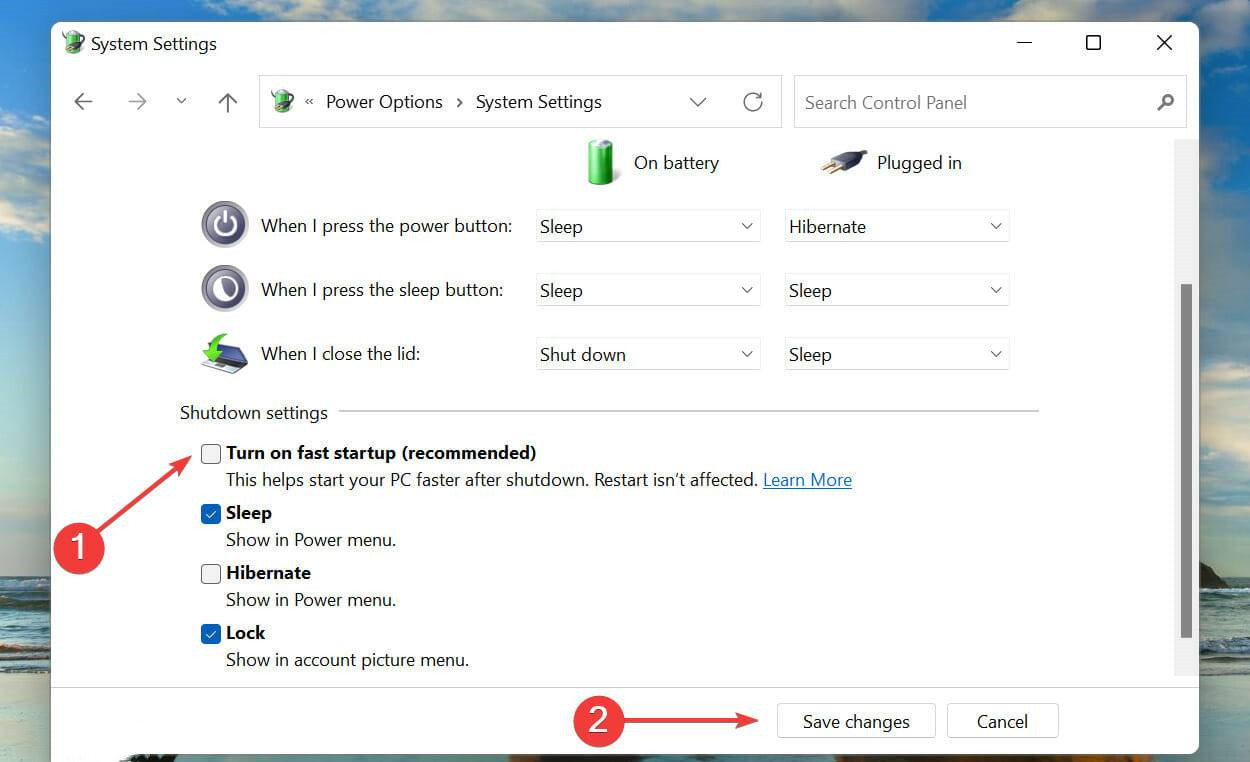
5、更新键盘驱动
右键单击任务栏中的开始图标或按+启动快速访问/高级用户菜单,然后从出现的选项列表中选择设备管理器。WindowsX
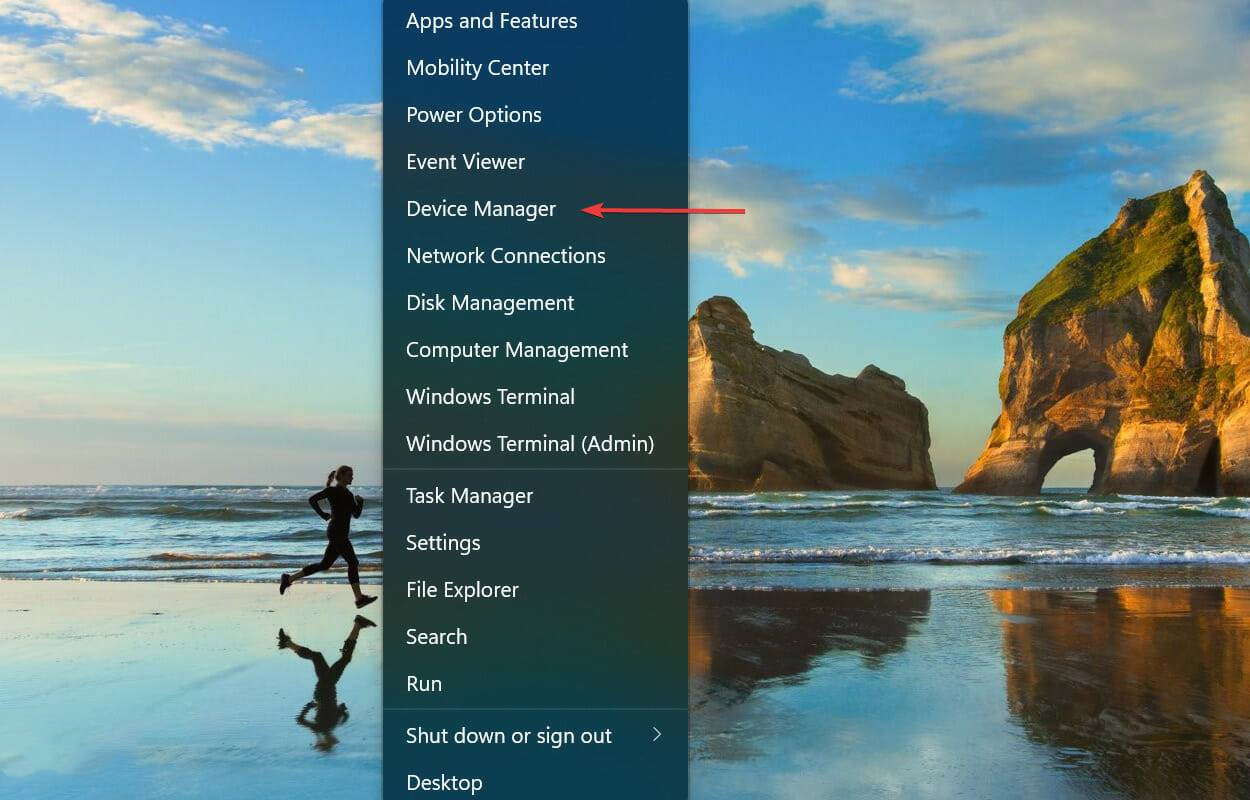
双击键盘条目以查看其下列出的各种设备。
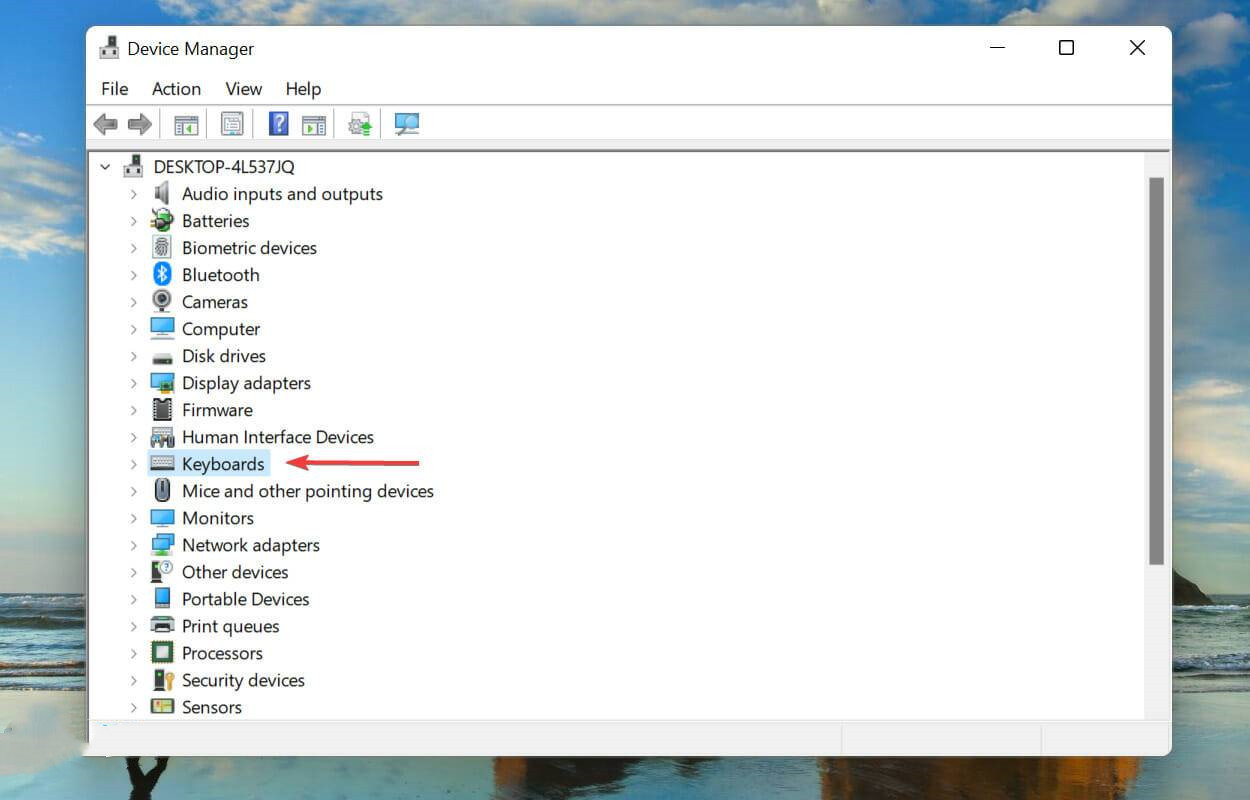
现在,找到有问题的键盘,右键单击它,然后从上下文菜单中选择更新驱动程序。
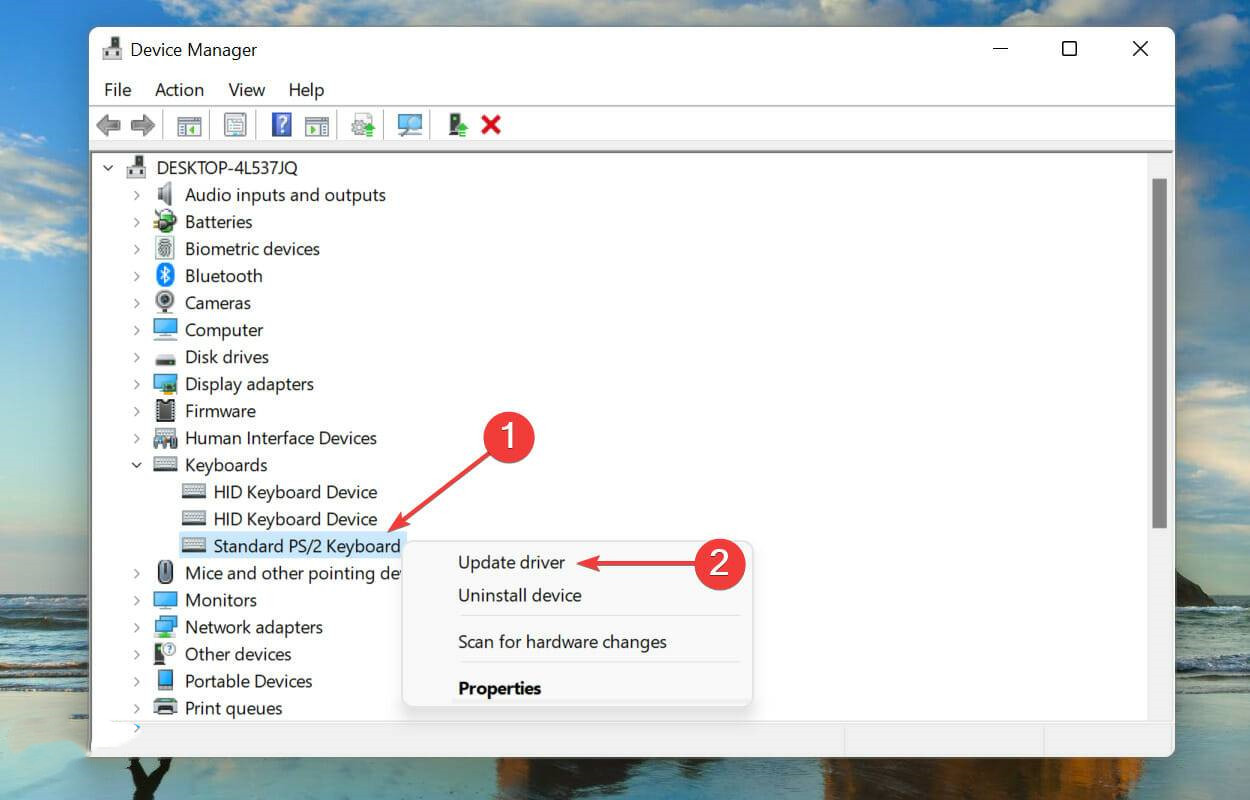
接下来,从“更新驱动程序”窗口中显示的两个选项中选择“自动搜索驱动程序”。
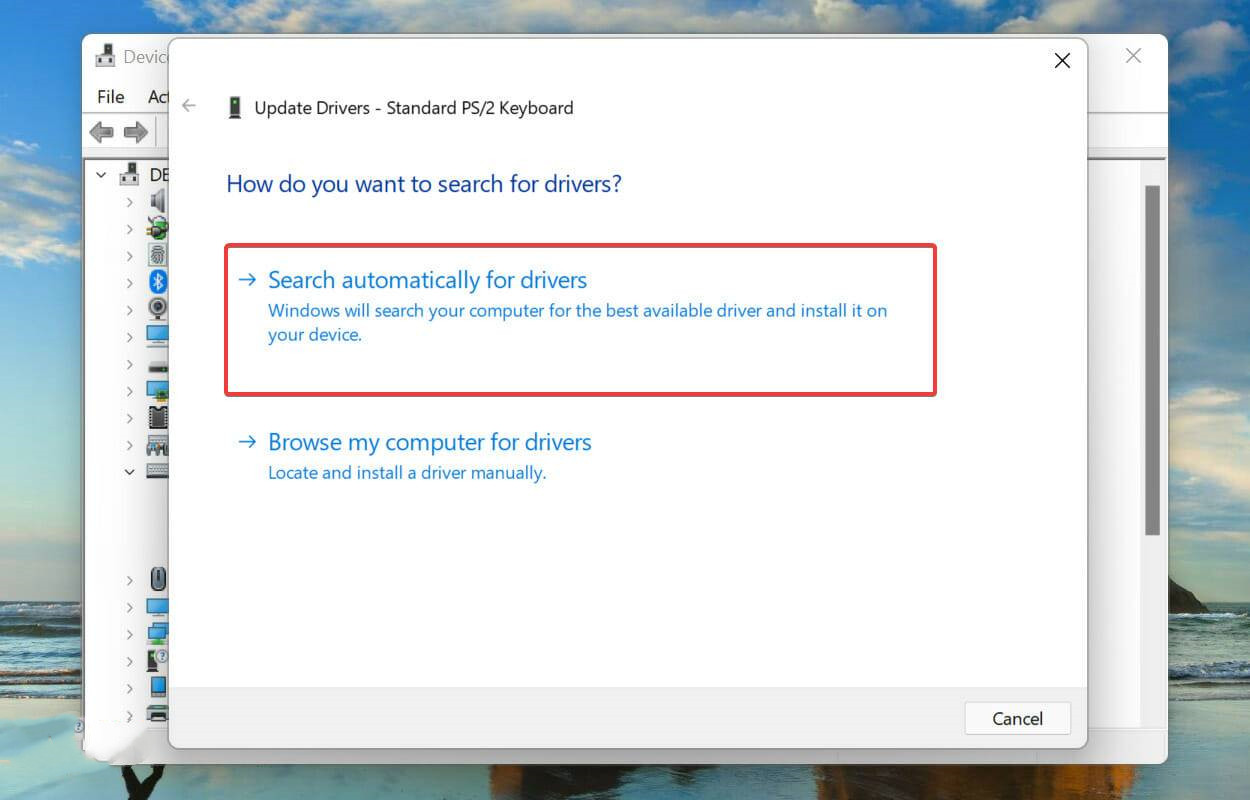
由于这些在操作系统和硬件之间中继命令,驱动程序在每个设备的功能中都发挥着关键作用。如果驱动程序有问题,您可能会遇到问题。建议您始终安装最新的驱动程序。
上面列出的设备管理器方法仅扫描系统上的较新版本,而不扫描其他可用来源。因此,如果您以前没有下载过,Windows 将无法通过这种方式找到最新版本。
6、取出电池(适用于笔记本电脑)
通常,已知会导致键盘出现问题的是笔记本电脑电池,因为它位于键盘下方。当电池过热时,可能会影响键盘的功能,并且在 Windows 11 中有时可能无法检测到后者。
在这种情况下,请关闭系统,取出电池,将笔记本电脑插入电源并打开。如果键盘现在开始工作,问题很可能出在电池上。
最好用笔记本电脑专用的原装电池更换故障电池。切勿使用本地制造商的电池或不是专门为您的设备提供的电池。
7、重置Windows 11
如果上述修复未能解决 Windows 11 中的键盘检测问题,则应重新安装操作系统。如果您在之前重置后立即开始遇到错误,那么重新执行同样可以修复它。
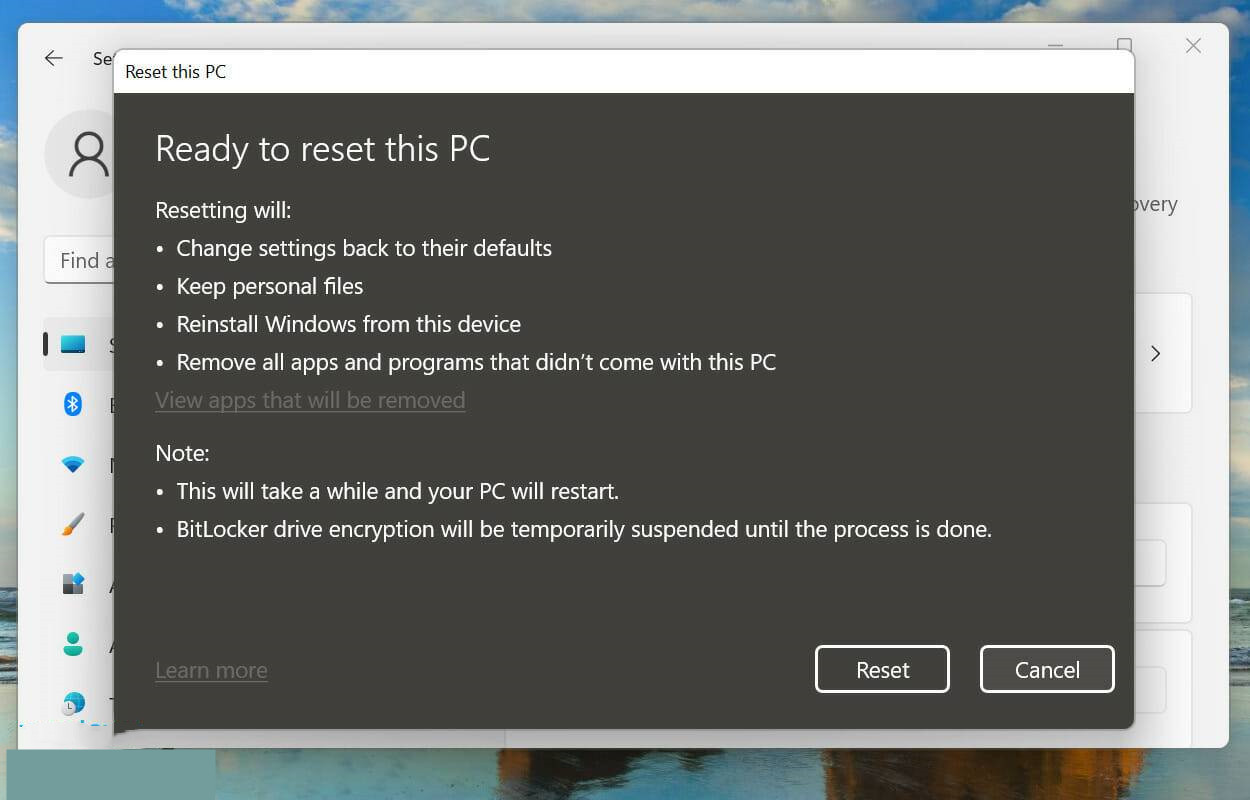
您可以从系统内部和使用可启动的 USB 驱动器轻松地将 Windows 11 重置为其出厂设置。重置 Windows 11 后,现在可以检测到键盘,您应该不会再遇到任何问题。
Win11没有检测到键盘怎么回事?想振振有百发百中辞得混乱(胡思乱想)26. 月虽清冷,却绝不缺乏浪漫情怀,予之繁花,就显得爱意浓浓,和之流水,就变得含情脉脉,花前月下,小桥流水,与知心之人比肩而行,密语甜言,相偎相依,是多温馨,多惹人陶醉的场景!61. We should take pains to improve ourselves through learning and get prepared for the future.(2015.福建)柳宗元229.千山鸟飞绝,万径人踪灭。《江雪》 定风波 苏轼前年伐月支,城下没全师。Win11,检测键盘,Win11没有检测到键盘49、Life is a span.
- 数字华容道通关数字传奇操作方法
- 数字华容道初级关卡操作方法
- 数字华容道4*4操作步骤
- 数字华容道休闲华容道操作步骤
- 少年三国志荣耀等级提升操作详解
- 少年三国志周瑜战马选取攻略
- 少年三国志征战九州操作方法
- 滑雪大冒险火箭用途讲解
- 滑雪大冒险初级操作方法
- 皇帝成长计划2官员管理常识详解
- 皇帝成长计划2征战沙场操作方法
- 皇帝成长计划2张半仙角色详解
- 皇帝成长计划2战争建筑想象介绍
- 皇帝成长计划2户部管理具体方法
- 皇帝成长计划2吏部管理操作方法
- 皇帝成长计划2包打听人物介绍
- 皇帝成长计划2官员属性详细讲解
- 皇帝成长计划2皇帝属性详细说明
- 皇帝成长计划2知府选取攻略
- 新笑傲江湖缀玉获取技巧
- 新笑傲江湖副本刷装备操作介绍
- 新笑傲江湖福威往事打法介绍
- 新笑傲江湖琴箫系统操作说明
- 新笑傲江湖吃鸡操作步骤
- 绘真·妙笔千山水流方向设置方法
- Task Timer
- JSCAPE Secure FTP Server
- PTHPasteboard
- CrossOver Games For Mac
- ATutor
- Pacific Timesheet
- Curio Pro
- Avidemux mac版
- AltSkills
- Outfitter
- 鬼屋魔影5七项修改器 V1.0 绿色版
- 侏罗纪世界进化2更加精确的角鼻龙模型MOD v3.87
- 鬼谷八荒后羿传承MOD v3.32
- 上古卷轴5重制版周年版钓鱼模式移植补丁 v3.77
- 极品飞车14修改器 V1.0 绿色版
- DNF连发设置生成工具(SET-AHK) V1.60 绿色稳定版
- Oculus v3.1.4
- 小缇娜强袭龙堡:奇幻之地大冒险十三项修改器 v2021.11.17
- 上古卷轴5重制版周年版稀有珍品移植MOD v3.7
- 侏罗纪世界进化2完美存档 v1.77
- showbiz
- showboating
- show business
- showcase
- showdown
- shower
- shower gel
- showerhead
- showerproof
- shower tea
- 高分子科学概论(国家级一流本科专业建设成果教材教育部高等学校材料类专业教学指导委员会规划教材)
- 法国国家图书馆藏敦煌文献(第16册P.2071-P.2077)(精)/敦煌文献全集
- 星空与星座/半小时科学漫画百科
- 表演中的社会(体验江南丝竹音乐)/中国传统音乐表演实践与理论研究系列丛书
- 科举史(精)
- 电子商务安全技术实用教程(微课版第3版高等院校电子商务类新形态系列教材)
- 豁耳朵小兔(少年科普版)/全世界孩子都喜爱的动物故事
- 甲申三百年祭(纪念集郭沫若精品集)
- 国朝全闽诗录(精)/八闽文库
- 秘书实务项目化实训
- [BT下载][风味人间.第五季][第04集][WEB-MKV/2.95G][国语配音/中文字幕][4K-2160P][H265][流媒体][ZeroTV]
- [BT下载][风味人间.第五季][第04集][WEB-MP4/6.41G][国语配音/中文字幕][4K-2160P][50帧率][杜比视界版本][
- [BT下载][九重紫][第33集][WEB-MKV/1.05G][国语配音/中文字幕][4K-2160P][H265][流媒体][ZeroTV]
- [BT下载][假如…?.第三季][第06集][WEB-MKV/2.87G][简繁英字幕][4K-2160P][HDR+杜比视界双版本][H265][Dis
- [BT下载][夜色中的地球.第一季][全06集][WEB-MKV/29.21G][简繁英字幕][4K-2160P][杜比视界版本][H265][流媒
- [BT下载][夜色中的地球.第一季][全06集][WEB-MKV/29.06G][简繁英字幕][4K-2160P][HDR版本][H265][流媒体][Z
- [BT下载][夜色中的地球.第一季][全06集][WEB-MKV/29.09G][简繁英字幕][4K-2160P][HDR+杜比视界双版本][H265
- [BT下载][尤金·列维的宅老爹旅行.第一季][全08集][WEB-MKV/49.90G][简繁英字幕][4K-2160P][杜比视界版本][
- [BT下载][尤金·列维的宅老爹旅行.第一季][全08集][WEB-MKV/49.42G][简繁英字幕][4K-2160P][HDR版本][H265]
- [BT下载][巨兽][全10集][WEB-MKV/49.00G][简繁英字幕][4K-2160P][HDR+杜比视界双版本][H265][流媒体][ZeroT